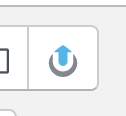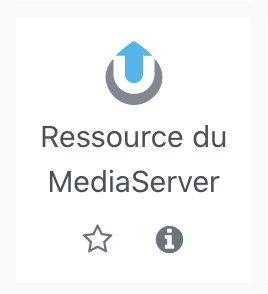Faire une capsule vidéo (enregistrement)
ATTENTION : Nous vous préconisons d’utiliser uniquement Google Chrome pour l'utilisation du WebStudio. Safari et Firefox sont à proscrire. Firefox présente des lacunes, notamment au moment du transfert de votre vidéo qui peut ne pas s'effectuer.
Le Média Serveur vous permet d'enregistrer une vidéo asynchrone avec
votre ordinateur. Ce n'est pas un enregistrement en direct live comme en
amphi. La vidéo que vous aurez créée s'enregistrera dans votre
bibliothèque et vous pourrez la partager ensuite avec vos étudiants.
Pour enregistrer une vidéo asynchrone à partir de votre ordinateur, cliquez sur le bouton "Ajouter du contenu" et sélectionnez "enregistrer".
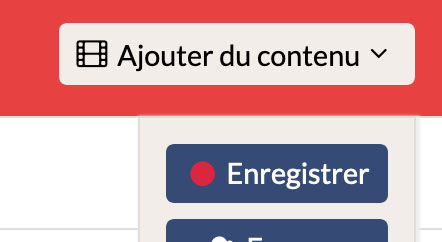
Une nouvelle fenêtre apparait. C'est le Web Studio.
Il est recommandé d'utiliser Google Chrome pour réaliser des vidéos permettant d'ajouter 2 sources comme les boxs en amphi (c'est à dire que les étudiants pourront choisir de mettre en en avant, la source qui leur convient le mieux lorsque cela leur convient le mieux).
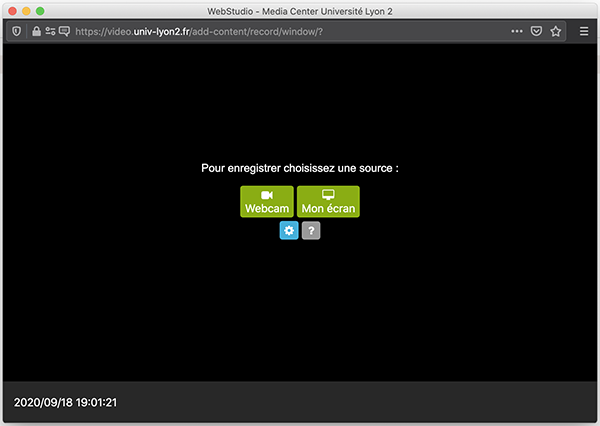
Ici le Web Studio issu de Firefox, avec deux sources permettant d'enregistrer soit votre webcam, soit votre écran.
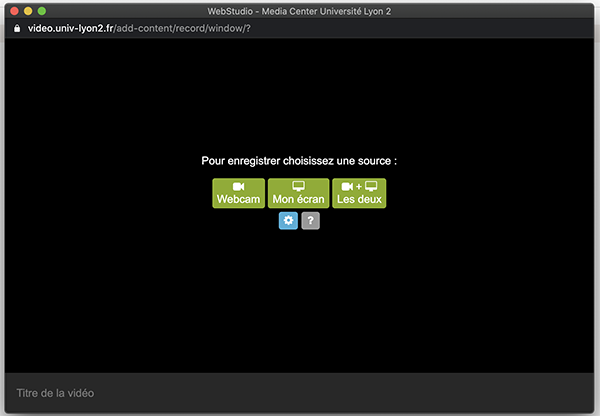
Ici le Web Studio issu de Google Chrome, avec un bouton supplémentaire permettant d'enregistrer deux sources à la fois : Webcam + écran.
ATTENTION : Une erreur courante sur Mac vous empêche parfois l'accès, voir la résolution de ce problème ici : <https://moodle.univ-lyon2.fr/mod/page/view.php?id=10039>
Cliquez sur le bouton qui vous convient le mieux (ici j'ai choisi "les deux"). Si votre navigateur vous le demande par un petit menu contextuel,
autorisez le partage de votre webcam et de votre écran. (Si vous ne le
faites pas, vous ne pourrez pas vous enregistrer).
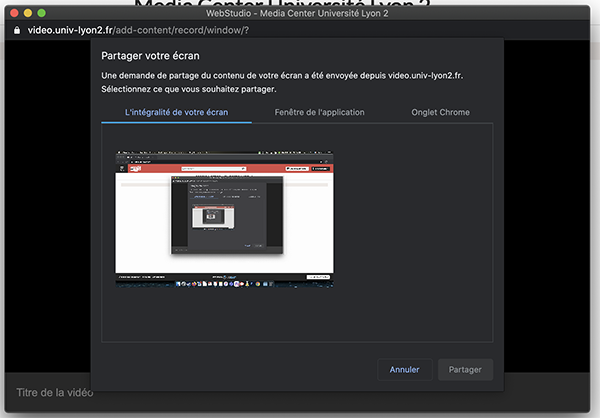
Dans le menu qui s'ouvre, si vous avez décidé d'enregistrer votre écran, vous devez sélectionner la fenêtre de l'application que vous souhaitez enregistrer (votre présentation par exemple). Vous pouvez choisir l'intégralité de votre écran.
Cliquez ensuite sur "Partagez"
La fenêtre Web Studio, est prête pour l'enregistrement.
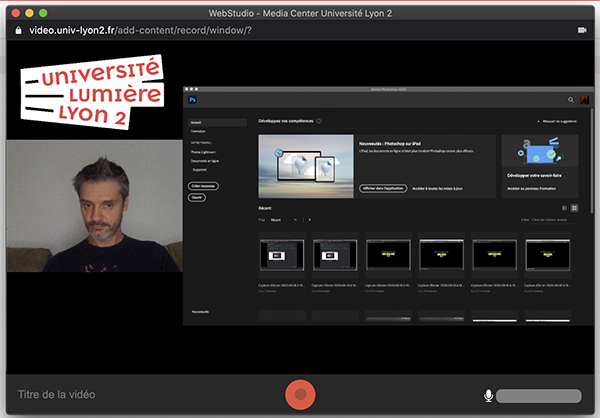
Vous avez encore la possibilité de faire quelques ajustements :
- En cliquant sur l'une des sources (webcam ou fenêtre), vous pouvez redimensionner, déplacer ou réduire la zone de celle-ci.
- Vous pouvez ajouter un titre (il est possible de l'ajouter par la suite).
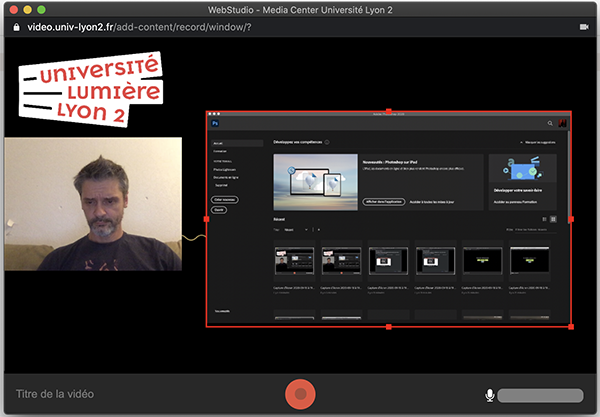
Lorsque vous avez terminé votre configuration, vérifier que votre micro fonctionne en visualisant la jauge en bas à droite.
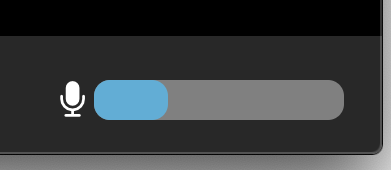
Vous n'avez plus qu'à cliquer sur le bouton rouge d'enregistrement. Un décompte de 5 secondes apparait. Vous pouvez enregistrer une vidéo de 4 h.
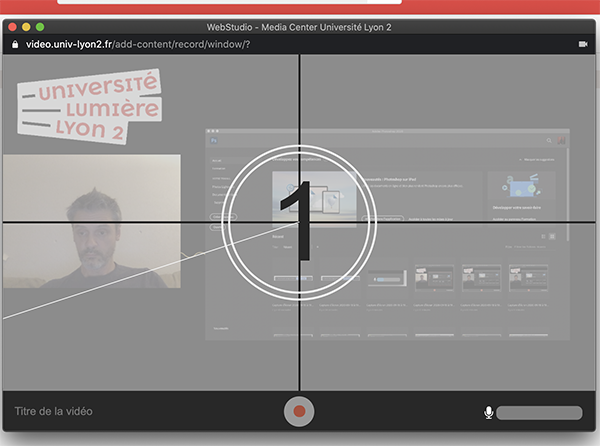
Vous pouvez arrêter le partage de la fenêtre durant l'enregistrement avec le bouton qui doit apparaitre en bas de votre écran.
![]()
Lorsque vous avez définitivement terminé, cliquer sur le bouton rouge "Stop". La vidéo se transcode durant un temps plus ou moins important (en fonction de la durée et des sources de votre vidéo). C'est du Rich Média.
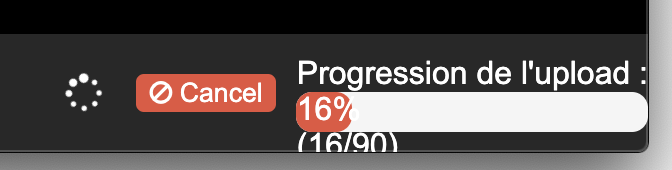
Tant que la petite fenêtre ne s'est pas fermée toute seule, ou que la fenêtre ci-dessous n'est pas apparue n'éteignez pas votre ordinateur et ne fermez pas les fenêtres de votre navigateur.
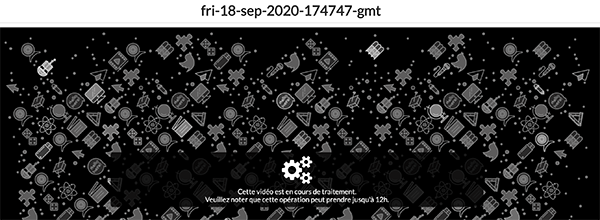
Pour vous garantir que la vidéo est bien en cours de transcodage, vérifiez son état dans le statut des tâches. Vous pouvez consulter la procédure ici : https://moodle.univ-lyon2.fr/mod/page/view.php?id=22844
Lorsque votre transcodage est en cours, vous pouvez fermer votre session internet, éteindre votre ordinateur ou passer à une autre tâche si vous le souhaitez.
Une fois le transcodage terminé, votre vidéo est disponible et apparait dans votre chaine du Média Serveur.
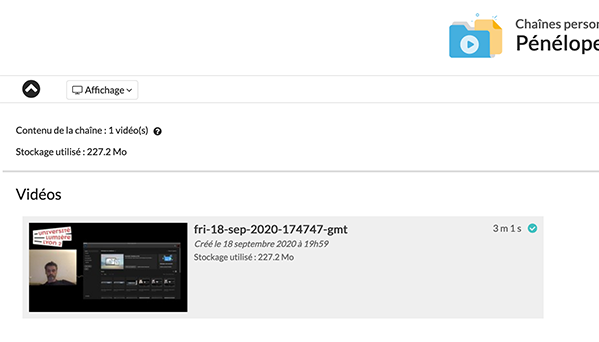
À ce stade, vos étudiants ne peuvent pas la voir. Vous pouvez l'ajouter dans un de vos cours Moodle grâce à l'activité "ressource du média serveur" ou directement dans un texte sur Moodle grâce au bouton cliquable.